ブログをやっているとGoogleアナリティクスなどのアクセス解析ツールを使う機会はあります。
アクセス解析ツールはサイトを成長させるのに必須なツールですが、今回紹介する内容は知っていると良い事あるかもという知識になります。
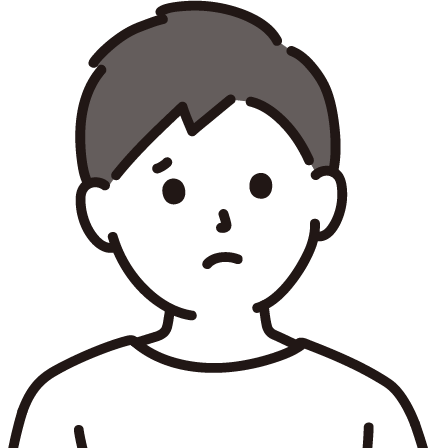
最後だけ不穏…
ログに書いてあることは基本的に解析可能です。よく探せばアクセス解析ツールに項目があるかもしれません。

アクセス解析ツールはアクセスログを読んでいるわけではないため、厳密には違う箇所もあります。
アクセスログの取得方法

アクセスログはサーバーに置かれています。パスはアクセス解析ページから確認できます。
FTPソフト等で表示されているディレクトリにアクセスすると、ログを取得することができます。
ConoHa WINGの場合はファイルマネージャーを利用すれば、FTPソフトをインストールすることなくログファイルを取得できます。
また、直近のログだけであれば、ConoHa WINGは同ページのアクセスログタブで直接閲覧することも可能です。
サーバーにログを保存する期間もこの画面で設定できます。
WordPressで出力されるログの種類

WordPressでは次の3種類のログが出力されます。
ここではaccess_logを解説します。
error_logとphp_error_logは開発者向けのログで、一般ブロガー向けじゃないため解説は割愛します。
アクセスログに出力される項目

アクセスログは1行で1アクセスを表します。この1行には半角スペース区切りで次の項目が記載されます。
| IPアドレス | identのリモートユーザーID | ユーザー認証のリモートユーザーID | アクセス時刻 | リソース | ステータス | 転送量 | リファラ | ユーザーエージェント | ? |
|---|---|---|---|---|---|---|---|---|---|
| xxx.xxx.xxx.xxx | – | – | [09/Oct/2021:04:25:00 +0900] | GET /wp-log-foundational HTTP/1.1 | 200 | xxx | https://search.yahoo.co.jp/ | Mozilla/5.0 (Windows NT 10.0; WOW64) AppleWebKit/xxx.xx.xx (KHTML, like Gecko) Chrome/xx.x.xxxx.xxxx Safari/xxxx.xx | – |
IPアドレス
サイトにアクセスしたPCなどのIPアドレスです。
端末ごとに振られるため、ユーザーを識別することができます。

IPアドレスはコンピューターに割り振られる住所とも呼ばれます。
サイトのURLも住所に例えられることがあります。
IPアドレスを調べることでアクセスした国や契約しているプロバイダの情報等が分かります。
IPアドレスの詳細情報を調べることをwhoisと呼びます。
「IPアドレス whois」で検索するとIPアドレスを調べられるサイトがヒットします。
Googleアナリティクスなどでアクセスした人の国がわかるのはIPアドレスから判別しています。
なおIPアドレスは次の理由から、完全に個人や端末を識別することはできません。

IPアドレスによるアクセス制御は、この点を留意する必要があります。
ブロックしても次の日には別人のIPアドレスになってることも。
identのリモートユーザーID
基本的に「-」です。普通にブログを運営しているなら気にしないでいい項目です。
ユーザー認証のリモートユーザーID
基本的に「-」です。普通にブログを運営しているなら気にしないでいい項目です。
アクセス時刻・タイムゾーン
サイトがリクエストを受け取った時刻です。レスポンスが終わった時間や画面表示が終わった時間ではありません。
アクティブユーザーは、サイトがリクエストから一定時間内のユーザー数を数えています。

同時に接続するユーザー数でサーバーの契約プランを考えたりします。
リソース
アクセスされたファイルのURLです。パーマリンクだけでなく、jsやcss、画像ファイルなどページで利用するファイルが全て記載されます。

ブロガーは「GET」「POST」「HTTP/x.x」の記載については気にしなくていいかと思います。
ステータス

「HTTPステータス」や「ステータスコード」とも呼ばれます。

リダイレクトでも工事中(302)と引っ越し(301)は別物扱いです。
また、自分以外が403エラーを出している場合は不正アクセスを疑った方が良いです。
転送量
リソースの転送量(サイズ)です。

あまり気にしてないですが、時間がかかりそうなファイルが分かります。
リファラ

リンク元のURLです。どこかのサイトを経由して来たか、URLから直接アクセスしたかが出力されます。
「-」の場合はリンクではなく直接アクセスしてきたことを意味します。

貼られている外部リンクから実際に流入があることを確認できます。
ユーザーエージェント

どんなOS・ブラウザからアクセスしてきたかが分かります。
「PCかスマホか」「どのブラウザか」は、この項目から判別しています。
Googleを始めとした世界中のクロールbotなどの名称もここに記載されます。

OSやブラウザのバージョンも記載されますが、ブロガーはあまり意識しないかもしれません。
まとめ
WordPressユーザー向けにアクセスログの取得方法と出力内容を紹介しました。
IPアドレスやステータスコードは設定等で使用することもあるため、覚えておいて損はないです。
ちなみに自分のIPアドレスやユーザーエージェントを教えてくれるサイトもあります。(例:testpage.jp)
分からないことや質問があれば下記から気軽に連絡ください。

最後まで読んでいただきありがとうございました。

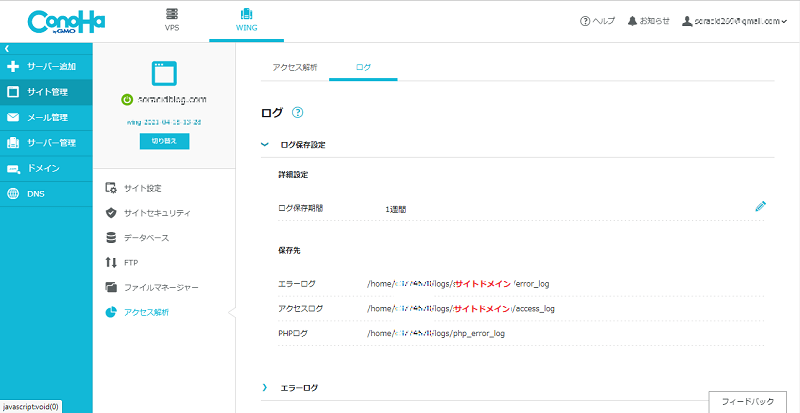
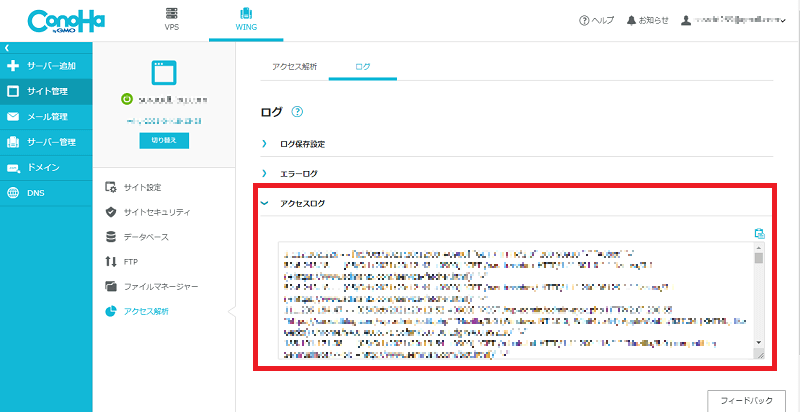


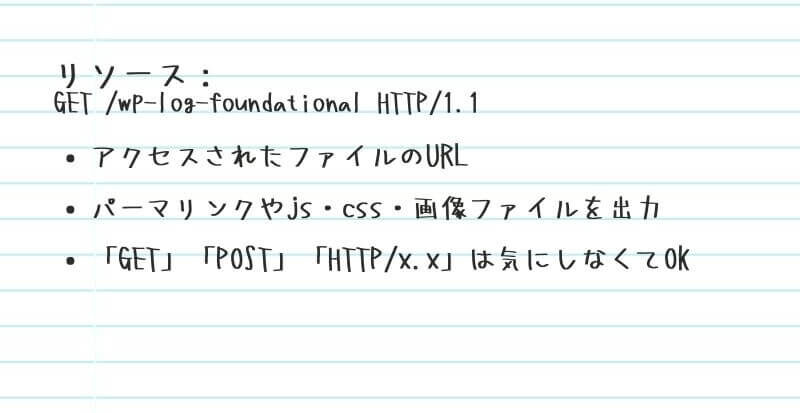


コメント